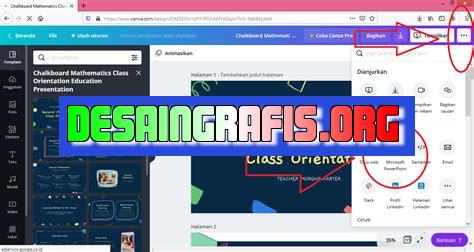
Cara download PPT Canva di laptop dengan mudah dan cepat. Ikuti langkah-langkahnya dan buat presentasi yang menarik menggunakan Canva.
Bagi seorang jurnalis atau mahasiswa yang sering mempresentasikan hasil karya, PowerPoint adalah alat yang menjadi kebutuhan. Namun, terkadang kita kesulitan dalam mencari template yang menarik dan mudah diakses. Oleh karena itu, Canva hadir sebagai solusi untuk membuat presentasi yang atraktif dengan berbagai pilihan template.
Namun, bagaimana cara download PPT Canva di laptop? Tenang saja, kami akan memberikan tutorial singkat untuk kamu agar bisa mengunduhnya dengan mudah. Pertama-tama, buka website Canva.com dan login ke akunmu. Setelah masuk, klik pada tanda Create a design dan pilih Presentation.
Selanjutnya, desainlah presentasimu dengan menggunakan berbagai fitur yang disediakan oleh Canva. Setelah selesai, klik pada tombol Download di pojok kanan atas layar. Kamu akan melihat beberapa pilihan format file, seperti PDF, PNG, dan PowerPoint. Klik pada opsi PowerPoint dan tunggu hingga proses unduhan selesai.
Dengan cara yang sederhana ini, kamu sudah bisa memiliki PPT Canva di laptopmu dan langsung menggunakannya untuk presentasi yang lebih profesional dan menarik. Selamat mencoba!
Cara Download PPT Canva di Laptop
Pendahuluan
Canva adalah platform desain grafis online yang memungkinkan penggunanya untuk membuat berbagai jenis desain secara mudah dan cepat. Salah satu fitur yang bisa digunakan di Canva adalah membuat presentasi atau slide dengan tampilan yang menarik dan profesional. Namun, bagaimana cara download PPT Canva di laptop? Berikut adalah langkah-langkahnya.
Langkah Pertama: Login ke Akun Canva
Sebelum dapat mendownload PPT Canva, pastikan kamu sudah login ke akun Canva terlebih dahulu. Jika belum memiliki akun, kamu harus mendaftar terlebih dahulu. Setelah berhasil login, kamu akan diarahkan ke halaman dashboard Canva.
Langkah Kedua: Buat Desain Presentasi di Canva
Setelah berhasil login, kamu dapat memilih fitur presentasi di Canva. Selanjutnya, buat desain presentasi sesuai dengan kebutuhanmu. Kamu bisa menambahkan teks, gambar, dan elemen desain lainnya untuk membuat tampilan presentasi yang menarik.
Langkah Ketiga: Simpan Desain Presentasi di Canva
Setelah selesai membuat desain presentasi di Canva, jangan lupa untuk menyimpannya terlebih dahulu. Caranya cukup klik tombol Simpan di pojok kanan atas layar Canva.
Langkah Keempat: Unduh sebagai PPT
Setelah desain presentasi berhasil disimpan, kamu dapat mengunduhnya dalam format PPT. Caranya cukup klik tombol Unduh di pojok kanan atas layar Canva, lalu pilih format file PPT.
Langkah Kelima: Tunggu Proses Download Selesai
Setelah memilih format file PPT, Canva akan mulai mengunduh desain presentasi kamu. Tunggu hingga proses download selesai.
Langkah Keenam: Buka File PPT di Laptop
Setelah proses download selesai, kamu dapat membuka file PPT yang sudah diunduh di laptopmu. Kamu bisa menambahkan atau mengedit konten presentasi sesuai dengan kebutuhanmu.
Kesimpulan
Mendownload PPT Canva di laptop terbilang mudah dan cepat. Dengan mengikuti langkah-langkah di atas, kamu bisa mendapatkan file PPT dari desain presentasi yang sudah dibuat di Canva. Selamat mencoba!Cara Download PPT Canva di LaptopJika Anda sedang mencari cara untuk mengunduh ppt Canva di laptop, ada beberapa langkah yang perlu Anda ikuti. Pertama-tama, pastikan Anda telah menyiapkan perangkat lunak pengelola unduhan seperti IDM atau Free Download Manager. Setelah itu, buka laman Canva.com dan masuk ke akun Anda. Dalam halaman utama, cari ppt yang ingin Anda unduh dengan menggunakan fitur pencarian atau melihat koleksi template.Setelah menemukan ppt yang diinginkan, klik pada opsi unduh yang dapat ditemukan di bagian bawah desain. Kemudian, pilih jenis file yang akan didownload, apakah PDF atau PPTX, sesuai dengan kebutuhan Anda. Setelah itu, tentukan lokasi penyimpanan file yang Anda inginkan.Tunggu hingga proses unduh selesai, tergantung kecepatan internet dan ukuran file yang diunduh. Setelah proses unduh selesai, buka file hasil unduhan pada laptop Anda. Pastikan file tersebut dapat dibuka dan digunakan sesuai keinginan Anda. Jika ada masalah pada file, silakan coba unduh ulang dari awal.Terakhir, simpan file hasil unduhan pada lokasi yang mudah diakses agar dapat digunakan kapan saja. Dengan mengikuti instruksi tersebut, Anda dapat mengunduh berbagai macam ppt Canva di laptop dengan mudah dan cepat tanpa perlu khawatir akan kesulitan memasangnya. Semoga informasi ini bermanfaat bagi Anda yang sedang mencari cara mengunduh ppt Canva di laptop.
Bagaimana Cara Download PPT Canva di Laptop?
Jika Anda ingin membuat presentasi dengan tampilan yang menarik, Canva bisa menjadi pilihan yang tepat. Namun, sebelum Anda mulai menggunakan Canva, Anda perlu tahu cara download PPT Canva di laptop Anda. Berikut adalah panduan lengkapnya.
- Pertama-tama, Anda harus memiliki akun Canva. Jika belum memiliki akun Canva, Anda harus mendaftar terlebih dahulu di situs resminya.
- Lalu, buka halaman Canva dan pilih template presentasi yang ingin Anda gunakan.
- Jika sudah memilih template, sesuaikan dengan kebutuhan Anda. Anda bisa mengubah gambar, warna, teks, dan lain-lain sesuai dengan keinginan.
- Jika sudah selesai melakukan edit, klik tombol Download di bagian kanan atas layar.
- Pilih format file PPT dan tunggu hingga proses pengunduhan selesai.
Pro dan Kontra Cara Download PPT Canva di Laptop
Setelah mengetahui cara download PPT Canva di laptop, sekarang saatnya kita membahas pro dan kontra dari cara ini.
Pro
- Mudah dan cepat. Dengan cara ini, Anda bisa mendownload presentasi dalam waktu singkat dan mudah dilakukan.
- Tampilan yang menarik. Canva menawarkan berbagai macam template presentasi dengan tampilan yang menarik dan profesional.
- Fleksibel. Anda bisa mengedit presentasi kapan saja dan di mana saja tanpa perlu terkoneksi dengan internet.
Kontra
- Membutuhkan akun Canva. Jika Anda belum memiliki akun Canva, Anda harus mendaftar terlebih dahulu dan itu memakan waktu.
- Tidak cocok untuk presentasi besar. Jika presentasi Anda terdiri dari banyak slide dan grafik, Anda mungkin memerlukan software presentasi yang lebih kuat seperti Microsoft PowerPoint.
- Keterbatasan fitur. Meskipun Canva menawarkan berbagai macam template dan fitur, namun ada beberapa fitur yang tidak tersedia di Canva.
Jadi, itulah pro dan kontra dari cara download PPT Canva di laptop. Namun, pada akhirnya, keputusan untuk menggunakan Canva atau tidak sepenuhnya tergantung pada kebutuhan dan preferensi Anda.
Bagi seorang presenter, membuat presentasi yang menarik dan informatif adalah hal yang sangat penting. Salah satu cara untuk membuat presentasi yang menarik adalah dengan menggunakan Canva. Canva adalah sebuah platform desain grafis online yang memungkinkan pengguna untuk membuat berbagai jenis desain, termasuk presentasi. Namun, tidak semua orang tahu cara download ppt Canva di laptop tanpa judul presentasi. Berikut ini adalah beberapa langkah mudah yang bisa Anda ikuti.
Pertama-tama, buka halaman Canva dan login ke akun Anda. Setelah itu, pilih template presentasi yang ingin Anda gunakan. Jika tidak ingin menggunakan template, Anda bisa membuat presentasi dari awal menggunakan fitur Canva. Setelah selesai membuat presentasi, klik tombol Download di bagian kanan atas layar. Pilih opsi PowerPoint (PPTX) dan tentukan lokasi penyimpanan file presentasi di komputer Anda. Setelah selesai, klik tombol Download dan tunggu hingga proses download selesai.
Dengan mengikuti langkah-langkah di atas, Anda sudah berhasil download ppt Canva di laptop tanpa judul presentasi. Selanjutnya, Anda bisa memodifikasi presentasi sesuai kebutuhan Anda dan menggunakannya untuk presentasi Anda. Semoga artikel ini bermanfaat bagi Anda yang ingin membuat presentasi yang menarik dan profesional menggunakan Canva.
Video cara download ppt canva di laptop
Jakarta – Banyak orang yang ingin mendownload presentasi PowerPoint (PPT) yang dibuat menggunakan Canva di laptop mereka. Namun, beberapa dari mereka mungkin tidak tahu bagaimana cara mengunduhnya.
Berikut adalah pertanyaan-pertanyaan umum yang sering ditanyakan oleh banyak orang ketika mereka ingin mendownload PPT Canva di laptop mereka:
-
Bagaimana cara mengunduh PPT Canva di laptop?
Jawaban: Pertama-tama, Anda harus masuk ke akun Canva Anda dan kemudian membuka desain yang ingin Anda unduh sebagai PPT. Setelah itu, klik tombol Unduh di kanan atas layar dan pilih opsi PPT. Canva akan mulai mengkonversi desain Anda menjadi format PPT dan kemudian mengunduhnya ke komputer Anda.
-
Apakah saya harus membayar untuk mengunduh PPT Canva?
Jawaban: Tergantung pada jenis akun Canva Anda. Jika Anda memiliki akun Canva Gratis, Anda hanya bisa mengunduh desain Anda dalam format JPG, PNG atau PDF. Namun, jika Anda memiliki akun Canva Pro, Anda bisa mengunduh desain Anda dalam format PPT dan beberapa format lainnya.
-
Apakah PPT Canva yang diunduh dapat diedit?
Jawaban: Ya, PPT Canva yang diunduh dapat diedit di Microsoft PowerPoint atau aplikasi pengolah kata lainnya.
Dengan mengikuti langkah-langkah di atas, Anda sekarang dapat dengan mudah mengunduh PPT Canva di laptop Anda dan menyuntingnya sesuai kebutuhan Anda.
 Desain Grafis Indonesia Kumpulan Berita dan Informasi dari berbagai sumber yang terpercaya
Desain Grafis Indonesia Kumpulan Berita dan Informasi dari berbagai sumber yang terpercaya


